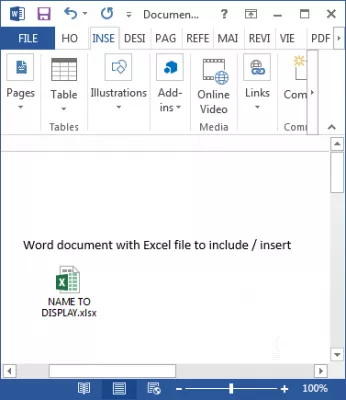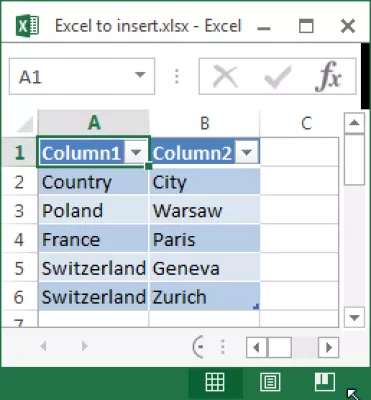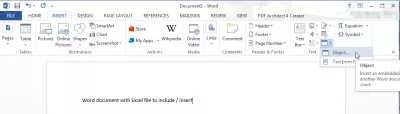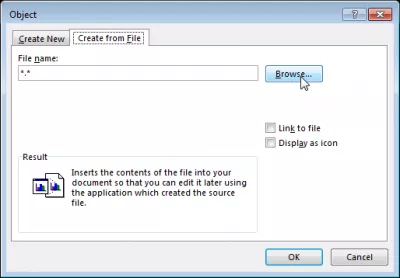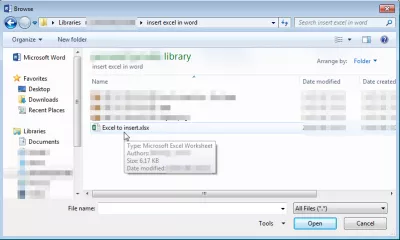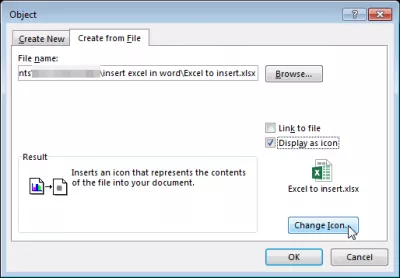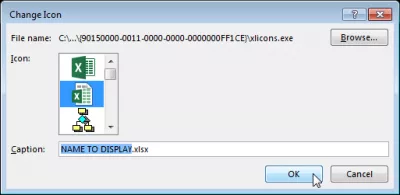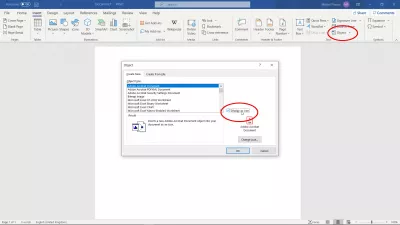Lisa Exceli fail Wordi
Kuidas Excel'i arvutustabelit Wordi sisestada
Microsoft Exceli arvutustabeli sisestamine Wordi dokumendis on üsna lihtne. Lühidalt kasutage menüüd INSERT> Text> Object> Object ... valige käsk Loo failist, valige fail arvutis ja klõpsake nuppu OK. See on nii, sul on Wordis eksemplari paigaldamine!
Sisestage dokument Wordi
See töötab kõigi Microsoft Office'i toodetega, et lisada Wordi, Exceli, PowerPointi dokumendi mis tahes failid.
Üksikasjalikult, alates Microsofti Exceli failist, salvestage see kohapeal arvutisse, kuna käimasolevaid töödeid ei saa Exceli faili Wordi sisestamiseks kasutada.
Avage Microsoft Wordi dokument ava INSERT> Text> Object> Object ... menüü, kuidas Excel-faili Wordi sisestada, järgides kuvatavaid juhiseid.
Kuidas Excelit Wordisse sisestada
Avage vahekaart Loo failist, kui teie fail on juba olemas, ja klõpsake käsku Sirvi, et teil oleks võimalus arvutustabeli sisestamiseks Wordi, kuna see peab olema juba olemas ja salvestatud arvutis kohapeal.
Valige failis arvutis Wordi dokumendi embeddokument ja klõpsake käsku Ava faili lisamiseks Wordi dokumenti.
Seejärel kontrollige ekraani ikooni, nii et Exceli faili avamiseks Wordis kuvatakse ilme ikoonina. Klõpsake ikooni muutmiseks ...
Lisa Exceli arvutustabel Wordi
Seal on võimalus valida teine ikoon ja kõige tähtsam muuta nime kuvamiseks - näiteks kohaliku faili nime asemel kirjeldus, see kehtib teie ja selle faili kasutamise kohta.
Ja vőlla! Exceli fail on nüüd sisestatud Wordi dokumendisse, mida saab jagada näiteks e-posti teel kõigile kolleegidele ja klientidele.
Kuidas sisestada dokument Wordis
Saage Excel Pro: liituge meie kursusega!
Tõstke oma oskused algajalt kangelaseks meie Excel 365 põhikursusega, mis on loodud selleks, et valdaks vaid mõne seansi.
Registreeruge siia
See trikk töötab tegelikult igasuguste dokumentide jaoks, mis tuleb lisada kõigisse Microsoft Office'i toodetesse. Näiteks kasutage seda PDF-i lisamiseks Excelist, Exceli sisestamiseks Wordi, Exceli sisestades Wordi dokumendi, Word'i dokumendi Excelisse sisestamise ja palju muud.
Kõik kombinatsioonid on võimalikud! Ainus nõue on see, et fail oleks salvestatud kõvakettale ja seda saaks kasutada Microsoft Office'i rakendus, milles objekti tuleb lisada.
Sisestage PDF Wordi dokumenti
PDF-dokumendi Wordi faili sisestamiseks toimige järgmiselt.
- valige menüü sisestamine> objekt,
- valige valik failist,
- klõpsake sirvida ja valige PDF-fail arvutis,
- valige ekraanile ikoon, et kuvada failile viitav ikoon, vastasel juhul kuvatakse PDF-i esimene leht.
Korduma Kippuvad Küsimused
- Kuidas sisestada Exceli fail Word -dokumenti?
- Võite kasutada menüüd sisesta> tekst> objekt> objekt ..., valige Loo failist loo, valige oma arvutis fail ja klõpsake nuppu OK.
- Milline on parim meetod Exceli faili sisestamiseks Wordi dokumendisse, nii et see säilitaks oma vormingu ja võib -olla interaktiivne?
- Exceli faili sõnadesse sisestamiseks, hoides selle vormingut, kasutage vahekaarti Wordis, valige Objekt, siis Looge failist ja sirvige, et valida Exceli fail. See võib manustada Exceli lehe objektina, mida saab topeltklõpsuga redigeerida otse Excelis, säilitades interaktiivsuse.
Täielik 2019. aasta video algajatele mõeldud algajatele

Yoann Bierling on veebikirjastus ja digitaalsed nõustamisprofessionaal, avaldades tehnoloogiate teadmiste ja innovatsiooni kaudu globaalset mõju. Kirglik võimaldada üksikisikutele ja organisatsioonidele digitaalajastu areneda, ta ajendatakse andma erakordseid tulemusi ja suurendama kasvu haridussisu loomise kaudu.
Saage Excel Pro: liituge meie kursusega!
Tõstke oma oskused algajalt kangelaseks meie Excel 365 põhikursusega, mis on loodud selleks, et valdaks vaid mõne seansi.
Registreeruge siia